
Afficher ou modifier des fichiers avec Coup d’oeil sur Mac
Coup d’oeil offre un aperçu rapide et plein écran de presque n’importe quel type de fichier sans devoir l’ouvrir. Appuyez simplement sur la Barre d’espacement pour faire pivoter les photos, raccourcir des clips audio ou vidéo et utiliser Annoter pour rogner des photos et annoter des images ou des PDF. Vous pouvez l’utiliser pour des éléments présents dans les fenêtres du Finder, sur votre bureau, dans les courriels et les messages et dans d’autres endroits.
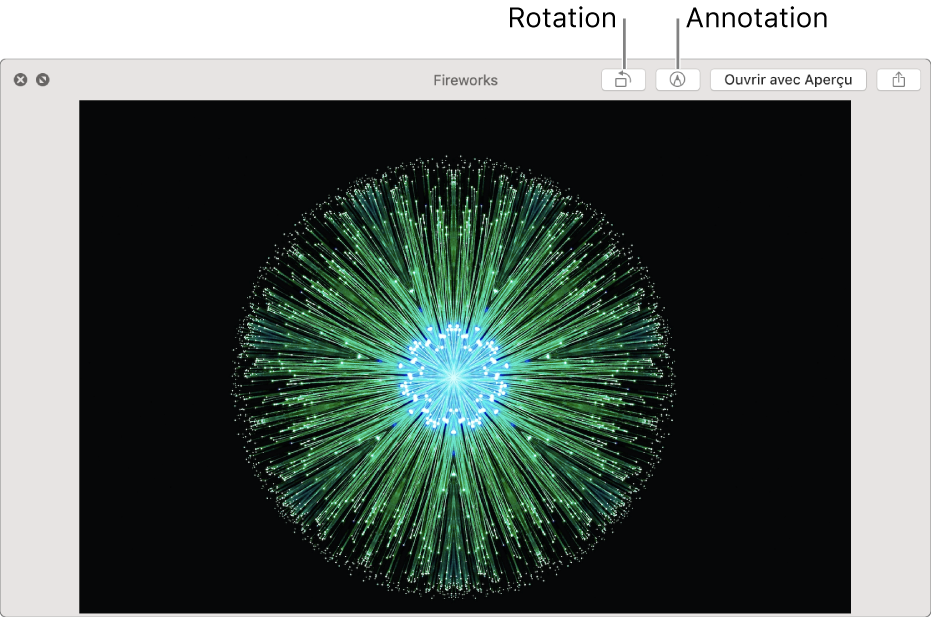
Sur votre Mac, dans une fenêtre du Finder ou sur le bureau, sélectionnez un ou plusieurs éléments, puis appuyez sur la barre d’espacement.
Une fenêtre Coup d’œil s’ouvre. Si vous avez sélectionné plusieurs éléments, le premier apparaît.
Dans la fenêtre Coup d’œil, effectuez l’une des opérations suivantes :
Pour redimensionner la fenêtre : Faites glisser les coins de la fenêtre.
Vous pouvez également utiliser Coup d’oeil en plein écran. Cliquez sur le bouton Plein écran
 dans la fenêtre Quick Look. Pour arrêter de l’utiliser en plein écran, déplacez le pointeur vers le bas de la fenêtre, puis cliquez sur le bouton Sortir du mode plein
dans la fenêtre Quick Look. Pour arrêter de l’utiliser en plein écran, déplacez le pointeur vers le bas de la fenêtre, puis cliquez sur le bouton Sortir du mode plein  qui s’affiche.
qui s’affiche.Pour parcourir les éléments (si vous sélectionner plusieurs éléments) : Cliquez sur les flèches près du coin supérieur gauche de la fenêtre ou appuyez sur les touches fléchées vers la gauche et la droite. En mode plein écran, vous pouvez cliquer sur le bouton Lire
 pour afficher les éléments sous forme de diaporama.
pour afficher les éléments sous forme de diaporama.Pour afficher les éléments sous forme de grille (si vous sélectionner plusieurs éléments) : Cliquez sur le bouton Index de la feuille
 ou appuyez sur Commande + Retour.
ou appuyez sur Commande + Retour.Effectuer un zoom avant et arrière sur un élément : Appuyez sur Commande + Plus (+) pour agrandir l’image ou sur Commande + Moins (–) pour la réduire.
Faire pivoter un élément : Cliquez sur le bouton Pivoter vers la gauche
 ou appuyez sur la touche Option tout en la maintenant enfoncée, puis cliquez sur le bouton Pivoter vers la droite
ou appuyez sur la touche Option tout en la maintenant enfoncée, puis cliquez sur le bouton Pivoter vers la droite  . Continuez à cliquer pour poursuivre la rotation de l’élément.
. Continuez à cliquer pour poursuivre la rotation de l’élément. Annoter un élément : Cliquez sur le bouton Annoter
 . Consultez la rubrique Annoter des fichiers.
. Consultez la rubrique Annoter des fichiers.Raccourcir un élément audio ou vidéo : Choisissez Raccourcir, puis faites
 glisser les poignées jaunes dans la barre de raccourcissement. Pour tester vos modifications, cliquez sur Lire. Vous pouvez recommencer du début en cliquant sur Renverser. Lorsque vous êtes prêt à enregistrer vos modifications, cliquez sur Terminer, puis choisissez de remplacer le fichier original ou d’en créer un nouveau.
glisser les poignées jaunes dans la barre de raccourcissement. Pour tester vos modifications, cliquez sur Lire. Vous pouvez recommencer du début en cliquant sur Renverser. Lorsque vous êtes prêt à enregistrer vos modifications, cliquez sur Terminer, puis choisissez de remplacer le fichier original ou d’en créer un nouveau.Pour ouvrir un élément : Cliquez sur Ouvrir avec [App].
Partager un élément : Cliquez sur le bouton Partager
 .
.
Lorsque vous avez terminé, appuyez sur la Barre d’espacement ou cliquez sur le bouton Fermer
 pour fermer la fenêtre Coup d’œil.
pour fermer la fenêtre Coup d’œil.
Lorsque vous ouvrez une Live Photo dans la fenêtre Coup d’œil, la portion vidéo de la photo est lue automatiquement. Pour la revoir, cliquez sur Live Photo dans le coin inférieur gauche de la photo.